
목차
키보드의 특정키가 안되고나 이상하게 동작하는 경우 재부팅 하거나 키보드를 재연결하면 해결되는 경우도 있습니다. 하지만 재부팅 하거나 키보드를 재연결해도 해결되지 않는경우에는 화상 키보드를 사용하여 임시로 조치할 수 있습니다. 또한 크롬원격으로 다른 컴퓨터에 접속중일 때 윈도우키를 누르면 현재 사용중인 PC에서 윈도우키가 동작하게 됩니다. 접속중인 컴퓨터에서 윈도우키를 활성화 하려면 화상 키보드를 사용하여 해결할 수 있습니다. 터치 키보드는 서피스와 같이 화면에 터치가 되는 디바이스에서 사용하기 위한 키보드로 다양한 키배열을 지원합니다.
1. 윈도우에서 화상 키보드(가상 키보드) 사용하기
1-1. 검색창에서 화상 키보드 검색하여 실행하기

1. 작업표시줄 검색창에서 "화상 키보드"를 검색합니다.
2. [화상 키보드]를 클릭하여 실행합니다.

화상키보드가 실행된 것을 볼 수 있으며 투명을 클릭하면 아래와 같이 투명해져서 키보드 뒤에 있는 내용을 볼 수 있습니다.
1-2. 설정의 접근성 메뉴 이용하여 화상 키보드 실행하기
화상 키보드의 또 다른 실행 방법은 설정을 이용하는 것입니다.

1. 작업표시줄에서 [시작]을 클릭합니다.
2. [설정]을 클릭합니다.

3. [접근성]을 클릭합니다.

4. [키보드]를 클릭합니다.
5. [화상 키보드 사용]을 켬으로 바꿉니다.
이렇게 하시면 바로 가상키보드가 나오게 됩니다. 아래에서 설명하는 단축키를 이용해서도 화상 키보드를 실행할 수 있습니다.
1-3. 단축키를 이용하여 화상 키보드 실행하기
접근성 화면에서 보셨듯이 화상 키보드의 단축키는 [Win + Ctrl + O]입니다. 한 번 입력하면 가상 키보드가 실행되고 그 상태에서 다시 한번 클릭하면 화상 키보드가 사라집니다.
2. 화상 키보드 옵션

화상 키보드에서 옵션 버튼을 클릭하면 화상 키보드에서 사용 가능한 설정을 할 수 있습니다.

일반적으로 마우스 클릭을 이용하여 입력하지만 클릭이 불량이거나 안되는 경우를 대비해 커서를 가져가기만 해도 입력이 되는 기능도 있습니다. 키보드가 없고 마우스 클릭이 원활하지 않더라도 키보드를 사용할 수 있는 것입니다.
3. 윈도우에서 터치 키보드 사용하기

1. 윈도우 아래있는 작업표시줄에서 우클릭합니다.
2. [터치 키보드 단추 표시]를 클릭합니다.
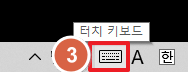
3. 작업표시줄 우측에 생긴 터치 키보드 아이콘을 클릭합니다.
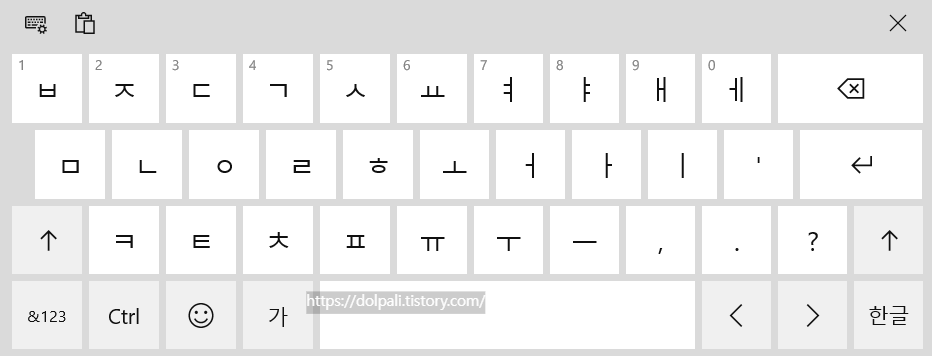
기본적으로 위와 같은 키보드가 나오게 됩니다. 터치 키보드는 패드나 서피스 같은 곳에서 사용하기 위한 것으로 상황에 맞는 다양한 키보드 옵션을 제공합니다.
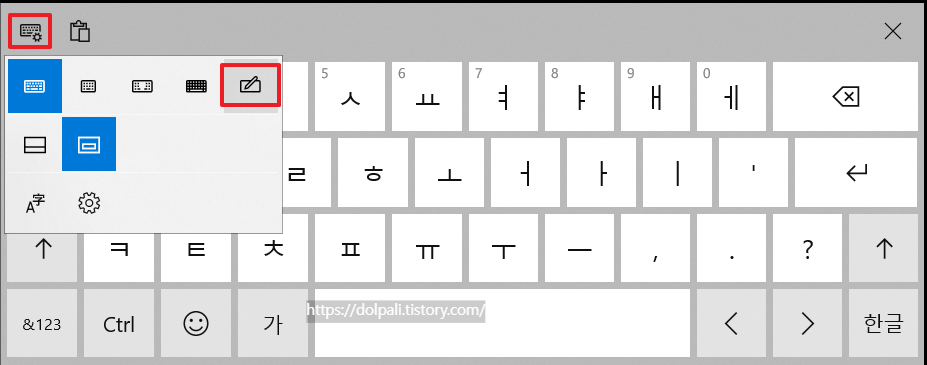
키보드 상단에서 유형을 바꾸면 마우스나 터치에서 글자를 입력할 수 있는 패널이 나옵니다.
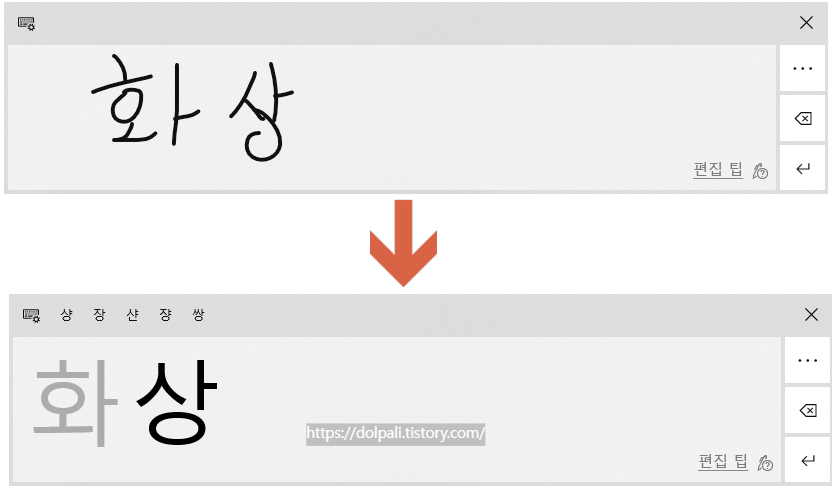
여기서 화면에 터치하거나 마우스로 글자를 쓰면 알아서 변환해줍니다.

또한 이러한 특이한 옵션도 존재합니다.
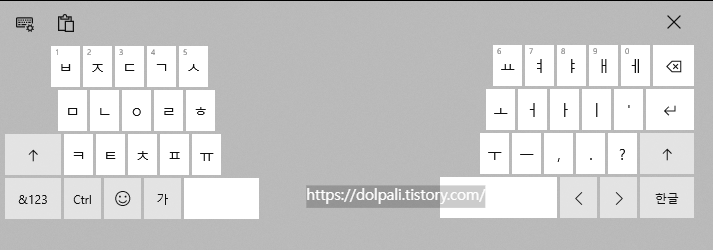
이런 키보드는 패드를 양손에 들고 타이핑할 때 가운데까지 엄지손가락이 닿지 않기 때문에 양옆으로 키보드를 나눈 모습입니다. 윈도우에서는 이렇게 다양한 상황에서 사용 가능한 화상 키보드나 터치 키보드를 제공하고 있으니 상황에 맞게 사용하시면 되겠습니다.
'각종 팁 > 윈도우(Windows) 팁' 카테고리의 다른 글
| 윈도우 키가 안될 때 해결 하기 (0) | 2024.05.08 |
|---|---|
| PC 사용 중 오류가 났을 때 오류가 난 프로그램 찾기, 안정성 모니터 활용하기 (0) | 2024.04.18 |
| 엑셀, 워드, 파워포인트(PPT) 파일이 열리지 않을 때 내용 복구하기 (0) | 2024.04.11 |
| 윈도우 작업 표시줄 아이콘 사라짐, 윈도우 인기 검색어 안 보이게 하기 (0) | 2024.04.03 |
| 윈도우 작업표시줄 검색창 없애기, 작업표시줄 아이콘 작게하여 더 많은 프로그램 표시하기 (0) | 2024.04.01 |




